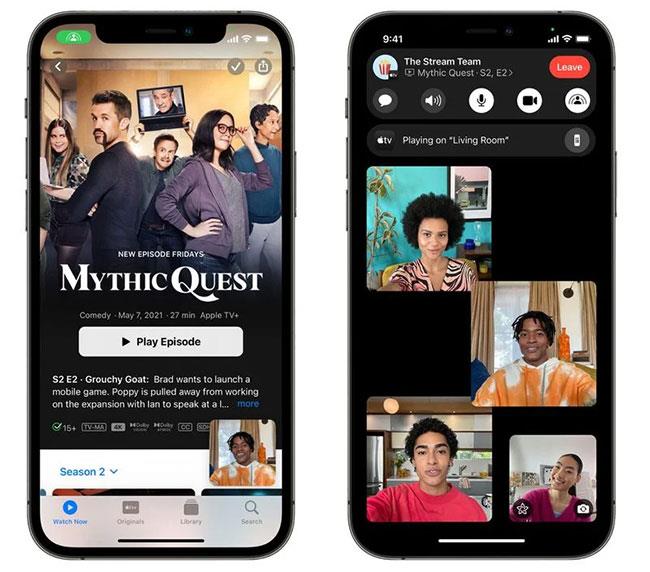Spolu s mnoha upgradovanými funkcemi a změnami v iOS 15 byl změněn i prohlížeč Safari, který je vybaven mnoha novými funkcemi. Například rozhraní Safari bylo změněno o funkci nastavení tapet pro Safari nebo vylepšení uživatelského zážitku například o funkci instalace utilit. Termín rozšíření obvykle slyšíte pouze o instalaci rozšíření do prohlížeče Chrome nebo Firefox. Když ale upgradujete na iOS 15, zažijete tuto funkci podle pokynů níže.
Pokyny pro instalaci nástrojů na Safari iPhone
Krok 1:
V rozhraní iPhone přejděte do Nastavení a poté klikněte na prohlížeč Safari .
Krok 2:
Přepnutím do rozhraní nastavení možností prohlížeče klikněte na Rozšíření pod rozhraním.

Krok 3:
V tomto okamžiku uživatel klikne na Další rozšíření a nástroj nainstaluje. Ihned poté se zobrazí rozhraní App Store se seznamem nástrojů nainstalovaných v prohlížeči Safari, které můžete použít.


Chcete-li nainstalovat jakýkoli nástroj, stačí kliknout na tlačítko Získat , podobně jako při instalaci aplikace na iPhone.


Krok 4:
Po návratu do rozhraní nastavení Safari uvidíme nástroj, který jsme právě stáhli. Chcete-li nástroj použít, stačí posunout kulaté tlačítko doprava . Pokud tuto utilitu v Safari používat nechcete, vypněte ji posunutím kulatého tlačítka doleva.

Video pokyny pro instalaci nástrojů na Safari iPhone